笔记本的耳机和音响切换不过来 Windows10扬声器和耳机不能自动切换怎么办
更新时间:2023-07-24 14:07:38作者:yang
笔记本的耳机和音响切换不过来,在使用Windows10系统的笔记本电脑时,有时会遇到一个问题,就是耳机和音响无法自动切换,当我们插入耳机时,声音仍然从扬声器中播放,而不是切换到耳机上。这种情况让人感到非常困扰,因为我们可能需要私密地享受音乐或观看视频,而不想打扰到他人。那么面对这个问题,我们应该如何解决呢?以下是一些可能的方法。
方法如下:
1.右键点击小喇叭图标,选择播放设备;
2.选中扬声器,右下角点击“设为默认值”按钮,确认。此时你会发现扬声器上多了个绿色小对号,但是插入耳机任然是扬声器有声音。耳机没声音。别急,看下一步;
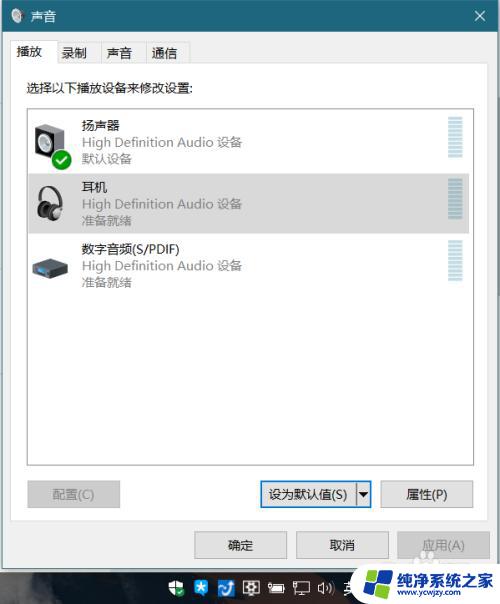
3.保证耳机已插入,点击右下角小三角。选择“设为默认通信设备”,然后确定。现在试一下,你会发现一切正常了:插入耳机只有耳机有声音。拔掉耳机扬声器有声音了。
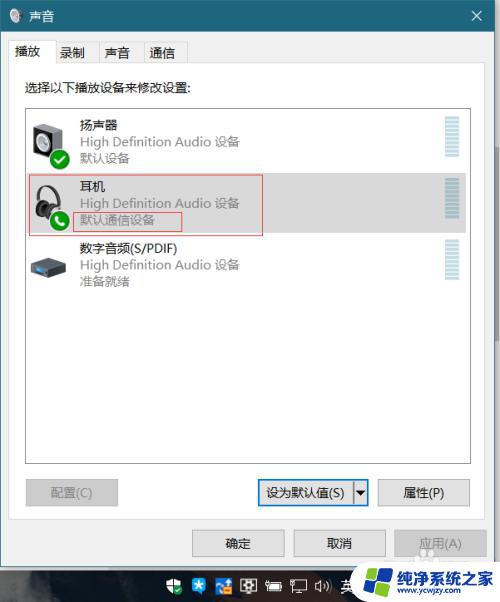
以上是关于笔记本电脑无法切换耳机和音箱的全部内容,如果您还有疑问,可以按照以上方法进行操作,希望这些方法对您有所帮助。
笔记本的耳机和音响切换不过来 Windows10扬声器和耳机不能自动切换怎么办相关教程
- 笔记本插上耳机后还是外放 win10插上耳机后电脑声音没有切换到耳机
- win10笔记本插上耳机仍外放 戴尔win10电脑笔记本插入耳机无法切换到外放的解决办法
- w10音响和耳机怎么一起用 win10如何使耳机和音响同时工作
- 笔记本win10扬声器耳机或蓝牙耳机
- 华为笔记本耳机插上没反应,外放正常 win10电脑插上耳机无法切换到耳机模式
- win10 未插入扬声器或耳机 win10系统无声音且提示未插入扬声器或耳机的怎么办
- 笔记本切换桌面 win10怎样通过快捷键快速切换到另一桌面
- 外接显示器怎么切换屏幕 win10笔记本外接显示屏切换方法
- 怎么切换日语键盘 Windows10 日语输入法和中文输入法切换
- win10任务切换快捷键 Windows10多桌面和多任务切换的技巧
- win10没有文本文档
- windows不能搜索
- 微软正版激活码可以激活几次
- 电脑上宽带连接在哪里
- win10怎么修改时间
- 搜一下录音机
win10系统教程推荐
win10系统推荐